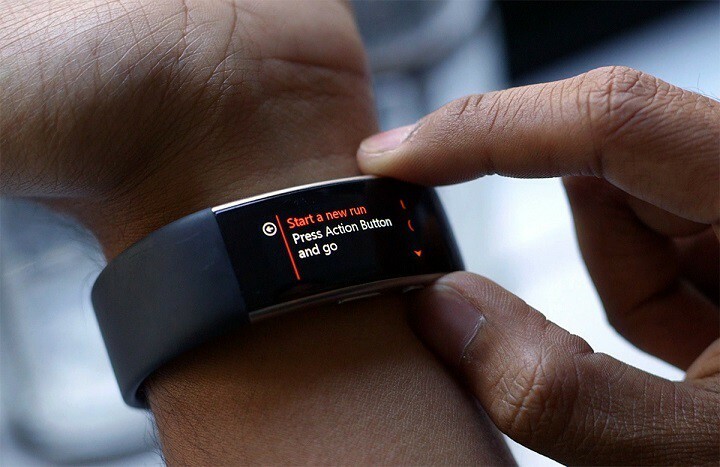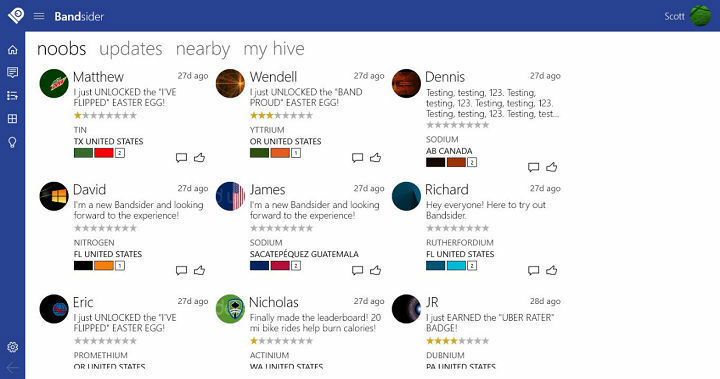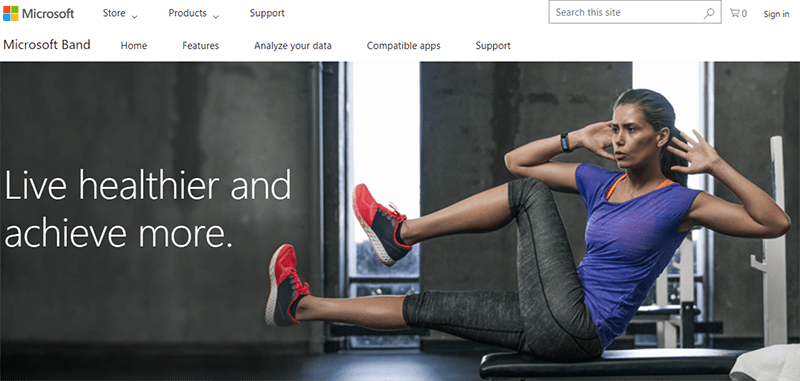
Ovaj softver će održavati i pokretati upravljačke programe, čime će se zaštititi od uobičajenih računalnih pogrešaka i kvara hardvera. Provjerite sve svoje upravljačke programe u 3 jednostavna koraka:
- Preuzmite DriverFix (ovjerena datoteka za preuzimanje).
- Klik Započni skeniranje pronaći sve problematične upravljačke programe.
- Klik Ažuriranje upravljačkih programa kako biste dobili nove verzije i izbjegli kvarove u sustavu.
- DriverFix je preuzeo 0 čitatelji ovog mjeseca.
U današnje vrijeme, održavanje a dobro uravnotežen i zdrav život može se pokazati pravim izazovom. Usklađivanje radnog vremena i preostalog doba dana kako bismo se pobrinuli za svoje svakodnevne probleme težak je čin. Ali, kako i treba biti, cilj je izgraditi zdrav način života - moramo zaštititi svoje tijelo kako bismo održali mentalnu i emocionalnu ravnotežu.
Sada postoji nekoliko ‘trikova’ kako biste osigurali postizanje te ravnoteže svaki dan. A takvo rješenje je
Microsoft Band, naprava koja vam može pomoći da svakodnevno mudro vježbate. Najbolje je što Microsoft Band to može biti uparen s vašim pametnim telefonom, tako da možete primijeniti vlastiti režim vježbanja kad god želite. Naravno, postoje namjenske aplikacije Microsoft Band dostupne za glavne OS platforme koje su trenutno dostupne na tržištu.Međutim, svrha ovog vodiča nije pregled Microsoft Band-a, već vam pokazati kako riješiti uobičajeni problem koji je nedavno zahvatio mnoge korisnike: problem s prijavom. Očigledno postoji mala greška u aplikaciji Microsoft Band (bez obzira na OS platformu koju trenutno koristite) koja zaustavlja uobičajeni postupak pjevanja.
Ne brinite, budući da govorimo o softverskoj grešci, postoje različita rješenja koja se mogu koristiti kako bi se lako riješilo već raspravljeno pitanje. Ako već niste iskusili ovaj problem, evo glavnog ponašanja: otvorite aplikaciju Microsoft Band i unesite svoju prijavu pojedinosti (Microsoftov ID i vaša osobna lozinka), a umjesto da vas zatraži stvarno sučelje aplikacije, dobit ćete bijeli zaslon koji kaže "Prijavljujemo vas na vaš Microsoftov račun”, Koji ulazi u stanje petlje. Dakle, u osnovi nikada ne možete koristiti aplikaciju Band na pametnom telefonu ili tabletu.
Ako dobijete ovu pogrešku prilikom prijave, ne biste trebali paničariti. Ovo nije hardverski problem, već softverski problem koji se lako može riješiti uz pomoć nekoliko jednostavnih koraka koji su objašnjeni u ovom vodiču.
Kako riješiti probleme s prijavom na Microsoft Band
1. rješenje - Deinstalirajte i ponovo instalirajte aplikaciju Microsoft Band
Kao i obično, prvo što treba učiniti trebao bi biti novi početak. Dakle, deinstalirajte aplikaciju sa svoje slušalice i nakon toga je ponovo instalirajte. To bi trebalo ispraviti sve pogreške povezane s blokiranim procesima koji se izvode u pozadini ili bilo kojim drugim problemima s kompatibilnošću. Operacija deinstalacije / instalacije trebala bi potrajati samo nekoliko trenutaka, tako da možete ponovno pokušati slijed prijave u roku od nekoliko minuta.
Rješenje 2 - Onemogućite Bluetooth, ponovno pokrenite i poništite uparivanje
Drugi način na koji možete pokušati riješiti problem s prijavom na Microsoft Band jest pokušaj ponovnog povezivanja Band-a s telefonom i mobilnim operativnim sustavom koji se koristi. To možete lako učiniti do onemogućavanje Bluetooth veze, uklanjanjem uparivanja s uređaja i ponovnim podizanjem slušalice kada završite. Na kraju ćete morati ponovo instalirati aplikaciju i ponovo je povezati sa slušalicom putem Bluetootha.
Rješenje 3 - Očistite predmemoriju podataka aplikacije i obrišite predmemoriju Dalvik
Ako i dalje imate poteškoća dok se pokušavate prijaviti u aplikaciju Microsoft Band, pokušajte izbrisati i predmemoriju sa svog uređaja. Na taj način možete osigurati da na vašoj slušalici još uvijek nisu pokrenuti postupci povezani s opsegom nakon uklanjanja softvera. Čišćenjem predmemorije možete nakon toga dobiti čistu instalaciju aplikacije, tako da možete osvježiti postupke prijave.
4. rješenje - resetirajte Microsoft Band
Do sada smo primjenjivali rješenja koja nisu bila usmjerena na bend. Ali, resetiranje vam također može pomoći u rješavanju svih problema. Možete ponovno pokrenuti svoj Microsoft Band slijedeći:
- Istodobno pritisnite i držite tipke za napajanje i akciju - nakon 3 sekunde dobit ćete poruku 'isključivanje napajanja'.
- Prijeđite prstom ulijevo i dodirnite ‘da’ ili samo držite pritisnute već spomenute tipke još oko 8 sekundi.
- Na kraju će zaslon zasvijetliti crveno. Sada možete otpustiti gumbe za pokretanje brzog ponovnog pokretanja ili možete pritisnuti tipke još nekoliko trenutaka kako biste u potpunosti isključili svoj gadget.
- Kad završite, pritisnite gumb za uključivanje kako biste uključili svoj Microsoft Band.
Postupak resetiranja može se izvršiti drugačije, pomoću ugrađenih postavki kao što je prikazano u nastavku:
- Na svom bendu dodirnite ikonu Postavke.
- Krenite prema Snazi.
- Prijeđite prstom ulijevo i odaberite "vraćanje na tvorničke postavke".
- Dodirnite ‘resetiraj uređaj’.
- Na pitanje o 'izbrisati sve podatke' odaberite 'da'.
Naravno, nakon što primijenite resetiranje, trebate ponovo postaviti Microsoft Band - ponovno uspostavite Bluetooth vezu.
Rješenje 5 - pričekajte novo ažuriranje
Problem s prijavom mogao bi se pojaviti nakon ažuriranja. Ako je to slučaj, rješenja za rješavanje problema navedena u ovom članku neće vam uspjeti. Možda ćete morati pričekati novu službeno ažuriranje - tada će se svi problemi automatski riješiti. U svakom slučaju, samo provjerite upotrebljavate li najnoviju verziju aplikacije Microsoft Band i je li sve ažurirano na vašem pametni telefon.
Zaključci
Nadamo se da su vam smjernice iz ovog vodiča pomogle da riješite probleme s prijavom na Microsoft Band. Ažurirat ćemo ovaj vodič korak po korak čim pronađemo nova rješenja koja bi mogla raditi za vas.
POVEZANE PRIČE ZA PROVJERU:
- Ažuriranje aplikacije Microsoft Band rješava probleme s Live Tile
- Microsoft rješava probleme sa sinkronizacijom pojasa 2
- Microsoft Band 2 i dalje pokazuje netočne rezultate praćenja, žale se korisnici